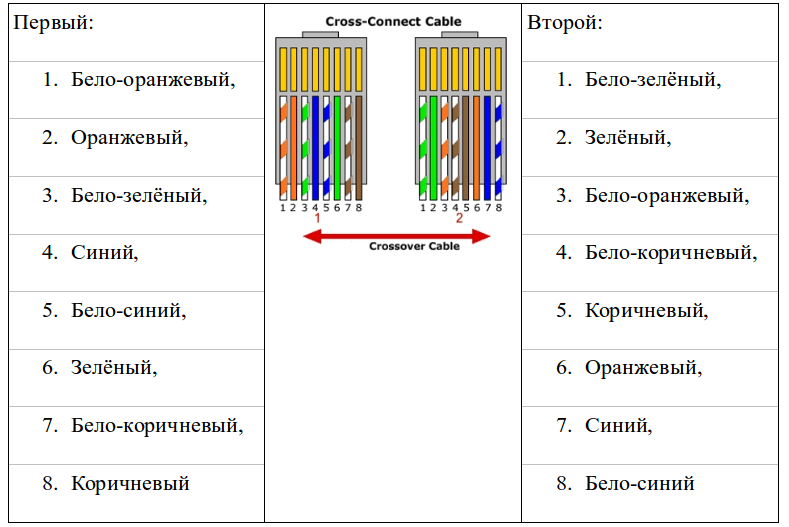Подключить коннектор к интернет-кабелю: порядок проводов
Как подключить коннектор к интернет-кабелю: порядок проводов
Для подсоединения клиентских устройств к интернету используется кабель провайдера. При заключении договора с поставщиком услуг специалисты сами выполняют монтаж и пользователю остается только вставить штекер в порт устройства. Однако бывают случаи, когда в квартире требуются дополнительные провода для подключения юридических лиц. Поэтому стоит выяснить, как подключить коннектор к интернет-кабелю.
Разновидности интернет-проводов
Перед тем как сделать провод для интернета, нужно разобраться в его видах. Витая пара состоит из латунных и медных жил, которые скручены в оплетке между собой. Эту разновидность нужно подключать через Ethernet-разъемы.
В таких проводах используется защита из проволочной оплетки или фольги. Есть два варианта использования оплетки – попарная и общая. Первая защищает разделенные пары, вторая – полностью провод.
Первая защищает разделенные пары, вторая – полностью провод.
Неэкранированный UTP дает отличное качество сигнала. Однако отсутствие защиты ослабляет связь. Подключаться с помощью UTP не стоит, если возле роутера находится розетка или проводка.
Благодаря фольге, в которую обмотаны раздельные пары FTP, провод невосприимчив к различным помехам. Не страшны ему и перекрестные варианты. FTP можно размещать вблизи электропроводки.
У проводов S/UTP, F/UTP и SF/UTP отличная защита. Они не подвержены электромагнитным воздействиям. Надежным вариантом будут и провода стандарта S/FTP, F/FTP и SF/FTP.
Как выбирать провод
Чтобы подсоединить провод и разъем для подключения интернета, нужно правильно выбрать. Подключить беспроводной интернет на дачу или домашнюю сеть поможет провод категории CAT5E. Можно воспользоваться также кабелями категорий CAT6–7, но когда в них нет нужды, не стоит переплачивать за дорогие шнуры.
Если планируется локальная сеть, лучше использовать провод с четырьмя парами. Двух будет достаточно на скорости до 100 Мбит/с. Если же пользователь в дальнейшем планирует увеличить скорость, лучше протягивать более надежный вариант.
Для internet-розеток берут одножильный провод. При монтаже интернет-кабеля с ПК нужен многожильный вариант провода. То же касается подключения маршрутизатора с компьютером.
Коннектор
Коннектор представляет собой Ethernet-вилку. Его обычно обозначают RJ-45. Большинство коннекторов похожи между собой. Прозрачная основа позволяет визуально контролировать обжим. После подключения коннектора к интернет-кабелю верхняя защелка фиксирует штекер при вводе его в порт.
С задней стороны коннектора есть место для введения провода. Немного выше находится планка, которая помогает надежно зафиксировать кабель. Внутри Ethernet-вилки восемь каналов.
 Рядом расположены восемь контактов, которые изначально находятся в приподнятом положении, поэтому жилы легко входят в гнезда.
Рядом расположены восемь контактов, которые изначально находятся в приподнятом положении, поэтому жилы легко входят в гнезда.
При установке контакты опускаются и вдавливаются в жилы. Если не утопить контакты полностью, подсоединить вилку к входу будет проблематично. Есть коннекторы, в которых предусмотрена система правильного введения провода на нужные позиции.
Что нужно для обжима
Тем, кто не знает, как подключить провод для интернета к разъему, следует учесть, что для процедуры потребуется несколько инструментов. Пользоваться ими довольно просто, но далеко не у всех такие инструменты есть дома.
Для монтажа понадобятся:
- кримпер;
- стриппер;
- мультиметр или тестер.
Кримпер – обжимной инструмент в виде клещей. После установки проводов в гнезда вилку устанавливают в кримпер. Ручки кримпера сжимают до щелчка в коннекторе.
Стриппер нужен для кабельной обрезки. Он легко снимает изоляцию. Этот инструмент удобней канцелярского ножа, которым некоторые пользуются для зачистки проводов. Тестер или мультиметр позволит продиагностировать обжатый коннектор.
Схемы обжима
Чтобы правильно присоединить витые пары, используются две комбинации: перекрестная или и прямая. Первый вариант подходит для однотипной техники. Он используется, чтобы соединить между собой несколько маршрутизаторов или несколько компьютеров.

Прямой вариант используется для соединения различных приборов. Это могут быть ПК с роутером или телевизор с маршрутизатором. Жилы в контактах располагают идентично в каждом разъеме.
Порядок обжима проводов по цвету для схемы TIA-568A:
- бело-зеленый;
- зеленый;
- бело-оранжевый;
- синий;
- бело-синий;
- оранжевый;
- бело-коричневый;
- коричневый.
Стандарт TIA-568B предполагает обжим жил в коннекторе в такой последовательности:
- бело-оранжевый;
- оранжевый;
- бело-зеленый;
- синий;
- бело-синий;
- зеленый;
- бело-коричневый;
- коричневый.
Порядок действий при обжиме
Обжать витую пару на 8 жил RJ-45 несложно. Нужно следовать определенному алгоритму.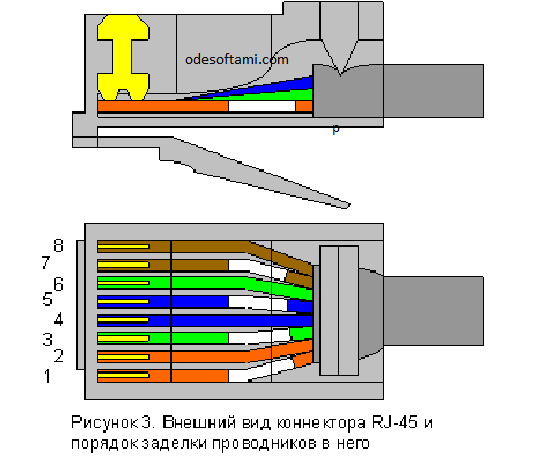 Сперва измеряется требуемая длина кабеля. Чтобы сделать кабель максимально ровным, с каждого края нужно откусить пару миллиметров.
Сперва измеряется требуемая длина кабеля. Чтобы сделать кабель максимально ровным, с каждого края нужно откусить пару миллиметров.
Изоляция с краев перед обжимом снимается на 1,5–2 см. Необходимо осторожно надрезать ее и согнуть несколько раз в разных направлениях. После этого изоляция удаляется, жилы расправляются и откусываются до одной длины. Каждая располагается в цветовом порядке предусмотренном вариантом обжима.
Установка, если нет кримпера
Выполнить ремонт старого кабеля или соединить новый с разъемом можно и без помощи специального инструмента. Некоторые используют простую отвертку. Изоляция удаляется обычным ножом.
Действуя ножом, все нужно делать очень осторожно. В противном случае можно повредить жилы. Для подрезки контактов можно использовать бокорезы.
В противном случае можно повредить жилы. Для подрезки контактов можно использовать бокорезы.
Провод устанавливают в вилку и фиксируют планкой. Это позволит избежать случайного выпадения кабеля. Разъем устанавливается на ровную плоскость, после чего контакты вдавливаются в жилы. В конце необходимо убедиться, что пластины находятся на одном уровне.
Самообжимающиеся варианты разъемов
Среди обилия разновидностей коннекторов есть самообжимающиеся, для обжима которых не нужен кримпер. Достаточно инструмента, который позволит убрать оплетку.
Работают такие механизмы довольно просто. Необходимо открыть разъем и завести в него жилы. Каждый паз раскрашен в соответствующий цвет, поэтому ошибиться будет сложно.
Далее половинки закрываются. Проводки вдавливаются в ножи. После этого вилку можно использовать.
Как проверить качество выполненной работы
После того как все устройства будут подключены подготовленными проводами, нужно проверить качество работы линии.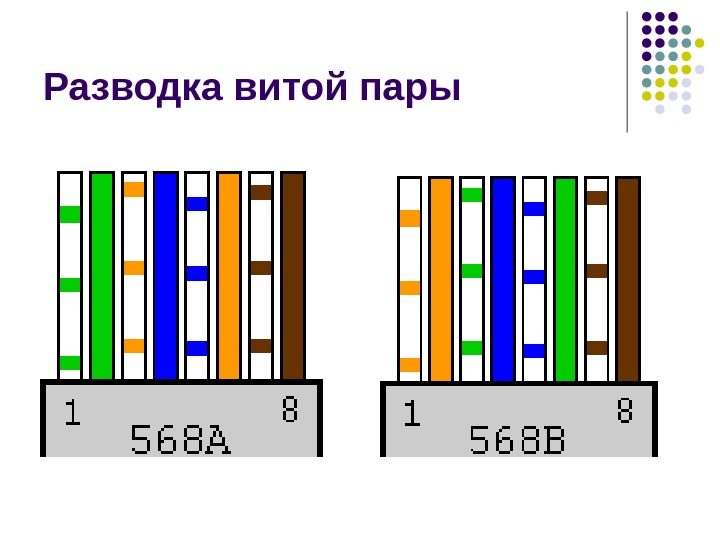 Достаточно соединения Ethernet-коннектора сетевым кабелем c ноутбуком или ПК. Если монтаж выполнен качественно, все должно работать бесперебойно.
Достаточно соединения Ethernet-коннектора сетевым кабелем c ноутбуком или ПК. Если монтаж выполнен качественно, все должно работать бесперебойно.
Профессионалы проверяют провода кабельными или LAN тестерами. Нужно включить два блока и продиагностировать кабель. В каждом таком устройстве есть порты для коннекторов. Специальные светодиоды сообщают о состоянии каждой жилы. Поэтому при наличии обрывов понятно, где именно некачественно обжат провод.
Те, кто не имеет специнструмента, могут воспользоваться мультиметром. Устройство выставляют на маленькое сопротивление или на прозвон. Далее мультиметром проверяют все жилы. Потребуются маленькие щупы. Это позволит точно касаться контактов. Можно подточить наконечники или поставить на них проволоку.
Выполнить проверку кабеля, края которого в разных комнатах, несложно. В портах приборов, соединяемых проводом, присутствует катушка. Она соединяет одну пару и создает проводимость.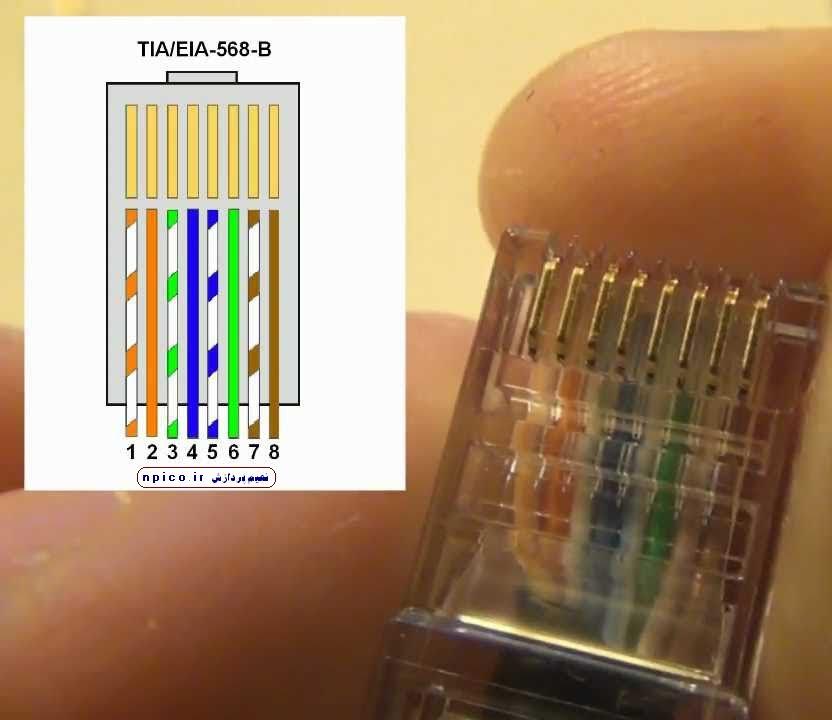
Необходимо в порт подключенного устройства установить коннектор. На другом разъеме проверяется проводимость. Если используется частная линия, нужно проверить лишь две пары.
Сопротивление везде должно быть приблизительно одинаковое. Если в некоторых парах разница существенная, обжим выполнен неправильно. Такой же вывод можно сделать, когда линия не «прозванивается».
Советы
Процедура обжима несложная. Однако выполнение некоторых шагов можно упростить. Достаточно воспользоваться такими советами:
- Чтобы расправить провода, лучше использовать ручку или карандаш. Жилы выравниваются и выставляются максимально близко друг к другу. Далее их устанавливают в коннектор.
- Кабель вводят в разъем с изоляцией. Это позволит предупредить обрывы.
- Перед обжимом нужно убедиться, что провода установлены вплотную. Это обеспечит хороший контакт.
Для монтажа лучше использовать профессиональный инструмент. Кримпер помогает качественно выполнить работу. От того, насколько надежно обжат провод, будет зависеть стабильность сети.
Кримпер помогает качественно выполнить работу. От того, насколько надежно обжат провод, будет зависеть стабильность сети.
Как обжать коннектор — штекер для интернет кабеля
Поделиться на Facebook
Поделиться в ВК
Поделиться в ОК
Поделиться в Twitter
Поделиться в Google Plus
Содержание:
- 1 Что такое витая пара
- 2 Инструменты для работы
- 3 Типы соединения линий
- 4 Присоединение линии пошагово
- 5 Устранение ошибок
Сегодня интернет настолько прочно вошел в нашу жизнь, что появилось большое количество устройств, которые работают с ним. Для подключения этих устройств часто приходится тянуть новые провода и устанавливать специальные розетки.
В квартиру заводят кабель, на конце которого закрепляется коннектор. Коннектор – это особый штекер для интернет-кабеля, втыкая его в гнездо, мы получаем сигнал. Подсоединение витой пары к коннектору происходит при помощи ее обжима вилкой rj-45.
Что такое витая пара
Первым делом в квартиру заводят UTP или FTP кабель, который обеспечит стабильную работу устройства. В отличие от UTP, FTP имеет фольгированную защиту, но большую толщину, и, соответственно, меньшую гибкость. Если провод будет проходить неподалеку от электрической проводки, то лучше взять STP или S/STP. Далее, при необходимости, выполняется разводка на остальные ПК. Данный способ благодаря своей дешевизне и простоте монтажа получил признание по всему миру.
Витая пара — это сетевой кабель, под защитным покрытием которого прячутся одна и более пар медных проводников, скрученных между собой, в еще одной защитной оболочке. Встречаются следующие виды пар:
- Защищенная – обладает наличием экранов из алюминиевой фольги и оплетки, как на все изделие в целом, так и на каждые две жилы по отдельности.
- Незащищенная.
Также существенной характеристикой изделия, определяющей выбор, является:
- Многожильная – отличается тем, что имеет отличную гибкость, но плохо передает сигнал.
 Ее легко обрезать, но тяжело вставить в коннектор;
Ее легко обрезать, но тяжело вставить в коннектор; - Одножильная – гораздо хуже гнется, но ее значительно легче обжать и она обладает высокой дальностью передачи сигнала. Подходит в том случае, когда линия будет зафиксирована и в будущем трогается не будет.
Как правило, имеет серый цвет, но встречается и оранжевый. Последний отличается противопожарной защитой, хотя стоит заметить, что острой необходимости в ней нет.
По форме бывает круглая и плоская. Круглая универсальна и подойдет для любого типа соединения, плоскую можно провести только по напольной поверхности или в специальном плинтус-канале.
Под оболочкой витой пары может находиться 2 и 4 пары жил. До 100 Мб/с вытянет и двухпарная. А вот если скорость превышает этот показатель, без 4 пар не обойтись. Да и учитывая семимильные шаги развития Всемирной сети, выбирать стоит уже более высокую пропускную способность. Тем более что есть города, где уже на сегодняшний день провайдеры предоставляют тарифные планы с 120 Мб/с и выше.
Инструменты для работы
Для подсоединения вам понадобятся следующие материалы и инструменты:
- Витая пара. Продается в магазинах компьютерной техники, где продавцы-консультанты готовы оказать квалифицированную помощь и отмотать требующийся метраж.
- Коннекторы RJ45 — штекер для интернет-кабеля, втыкая в соответствующее гнездо ПК который, мы получаем на устройстве доступ в локальную сеть. Возможны модификации вилок rj, но именно rj-45, согласно международным стандартам, служит для организации локальный сетейДля тех, кому предстоит выполнять эти действия впервые, рекомендуется приобрести несколько запасных штук, для непредвиденных ситуаций.
- Защитные колпачки. Многие пренебрегают этим средством защиты, но это отличный способ защитить сетевой кабель от лишних перегибов.
- Кримпер. Применяется для профессионального обжима. Для разового выполнения работы приобретать кримпер было бы лишним.
 Возможно, он пылится у кого-то из знакомых. Для тех, кто решил связать судьбу с присоединением устройств к сети, инструмент незаменим, на том основании, что время, затрачиваемое на завершающий этап подключения точки – обжим, будет составлять считанные секунды.
Возможно, он пылится у кого-то из знакомых. Для тех, кто решил связать судьбу с присоединением устройств к сети, инструмент незаменим, на том основании, что время, затрачиваемое на завершающий этап подключения точки – обжим, будет составлять считанные секунды. - Нож + SL отвертка. Если не удалось найти кримпер, можно обойтись кухонным ножом и плоской шлицевой отверткой, которые есть в каждом доме.
Приобретая вышеперечисленные предметы, рекомендуется озвучить консультанту цель покупки, так он подберет подходящие для вас инструменты.
Типы соединения линий
Обжать провода довольно просто, главное – предварительно изучить теоретическую часть, чтобы потом не пришлось все переделывать, а также выбрать способ, которым вы будете обжимать сетевой кабель.
Существует два типа соединения:
- Прямое – когда нужно состыковать компьютер или телевизор с маршрутизатором. На рисунке Pin1 обозначает место ввода первого, бело-оранжевого провода:
- Перекрестное – объединение сети двух компьютеров, двух роутеров или компьютера и телевизора.
 Pin 1 имеет то же значение, что и на схеме прямого типа соединения:
Pin 1 имеет то же значение, что и на схеме прямого типа соединения:
Ни в коем случае нельзя путать типы подключения, иначе сигнал не сможет поступить к конечному оборудованию.
Присоединение линии пошагово
Работы по обжатию витой пары можно реализовать двумя способами. Определяют его инструменты, которые имеются на руках:
- С помощью кримпера (специальные обжимные клещи). Легкий к исполнению вариант из 5 действий, при котором не нужно задумываться, как обжать витую пару без инструмента, которым пользуются профессионалы:
-
- Подрезка оболочки. Начинать следует с подрезания, то есть надлежит снять защиту на 3-4 см от края. Такая длина поможет легко и просто выстроить жилы, соответственно порядку нужной схемы. Здесь не имеет значения, чем действовать, важно – сохранить целостность провода.
- Защита провода. Надеть защитный колпачок лучше на данном этапе, так как позднее сделать это практически нереально.
- Распределение проводники согласно схеме.
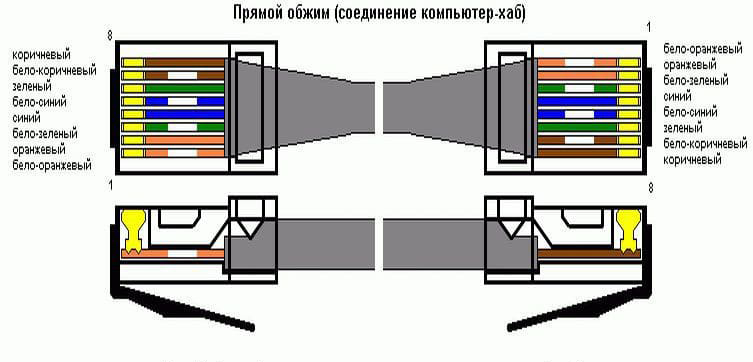 После того, как нужная схема будет выбрана, располагаем контакты в соответствующем порядке. Далее отрезаем ножницами или ножом лишнюю длину жил — примерно 1 см. Если подрезать недостаточно, то следствием даже легкого касания в будущем может стать потеря сигнала.
После того, как нужная схема будет выбрана, располагаем контакты в соответствующем порядке. Далее отрезаем ножницами или ножом лишнюю длину жил — примерно 1 см. Если подрезать недостаточно, то следствием даже легкого касания в будущем может стать потеря сигнала.
- Вставляем проводники в коннектор для интернет-кабеля. Вставлять следует аккуратно и внимательно, чтобы никаких перехлестов не было.
- Обжим. Завершающим этапом работы будет обжим витой пары в кримпере. Просто вставляем штекер в клещи и сжимаем.
- Без использования клещей, с помощью отвертки. Вариант для тех, у кого нет кримпера. Вплоть до завершающего этапа обжима, действия аналогичны вышеописанному подключению. Когда жилы будут заведены в соответствующие разъемы, следует:
- одной рукой зафиксировать провод и коннектор rj-45 на столе;
- второй рукой взять отвертку и аккуратно прижать ей контакты.
Перед тем как обжать провод, следует еще раз удостовериться, что внутри разъема ни одна из жил не пересекается. Как нельзя лучшую фиксацию позволит сделать не слишком толстый конец отвертки.
Как нельзя лучшую фиксацию позволит сделать не слишком толстый конец отвертки.
Устранение ошибок
Нередки ситуации, когда включив устройство, оказывается, что сети нет. Чтобы найти ошибку, нужно:
-
- Для начала стоит подключиться к другому устройству, чтобы убедиться в первоисточнике проблемы;
- Далее стоит еще раз вернуться к соответствию схеме подключения. Если есть ошибка, откусываем штекер, и повторяем все действия с самого сначала;
Если порядок соблюден, а доступа нет, попробуйте дожать контакты.
Стоит добавить, что в компьютерных магазинах продаются уже готовые изделия – только со стандартным метражом. В этом случае может либо не хватить длины, либо придется думать, куда прятать излишки. Провести сквозь стену такие провода тоже, скорее всего, не получится, так как размер отверстия придется увеличивать. Поэтому к решению задачи, как обжать кабель и провести интернет-линию, лучше подходить индивидуально. Независимо от того, чем вы пользовались при этом, кримпером ли, отверткой, главное – чтобы шел сигнал. Это значит, что ли линия проведена правильно.
Поэтому к решению задачи, как обжать кабель и провести интернет-линию, лучше подходить индивидуально. Независимо от того, чем вы пользовались при этом, кримпером ли, отверткой, главное – чтобы шел сигнал. Это значит, что ли линия проведена правильно.
Жми «Нравится» и получай только лучшие посты в Facebook ↓
Поделиться на Facebook
Поделиться в ВК
Поделиться в ОК
Поделиться в Twitter
Поделиться в Google Plus
Как подключить/установить DSL-маршрутизатор TP-Link в вашу сеть (проводное сетевое подключение)
Ваш браузер не поддерживает JavaScript. Пожалуйста, включите его для лучшего опыта.
Поддержка
- Все поддержки
- Центр загрузки
- Видео поддержки
- Часто задаваемые вопросы
- Сообщество TP-Link
- Обратитесь в службу технической поддержки
Где купить
- Магазин TP-Link
- Интернет-магазины
- Партнеры по сбыту
- Розничная торговля
- Торговые посредники
- Партнеры по решениям
США / английский
TP-Link, надежный умный
TP-Link, надежный умный
Поиск
Требования к пользовательскому приложению
Обновлено 24. 03.2022 07:56:07
310923
03.2022 07:56:07
310923
This Article Applies to:
TD-8817 , TD-W8961ND , TD-W8961N , TD-W8951ND , TD-W8961NB , TD-W8950ND , TD-W8968 , TD-W9980 , TD- VG5612, TD-W8980, TD-VG3511, Archer D5, TD-W8950N, TD-W8901GB, TD-W8101G, TD-W8960N, TD-W9970, TD-W8901G, TD-W8980B, TD-W8151N, 6 TD-VGTD3 -8840T, ТД-W8970B , TD-W8970 , TD-8811 , TD-8810
Проводные сетевые подключения осуществляются через линейный порт и порты LAN, которые находятся на задней панели маршрутизатора. См. изображение задней панели ниже:
1. Подключите линию ADSL
Используйте кабель ADSL, входящий в комплект поставки маршрутизатора, чтобы подключить его к настенной телефонной розетке или розетке. Подключите один конец кабеля к линейному порту (гнездо RJ11) на задней панели маршрутизатора, а другой конец вставьте в стенную розетку RJ11. Если вы используете устройство с фильтром нижних частот, следуйте инструкциям, прилагаемым к устройству или предоставленным вам поставщиком услуг.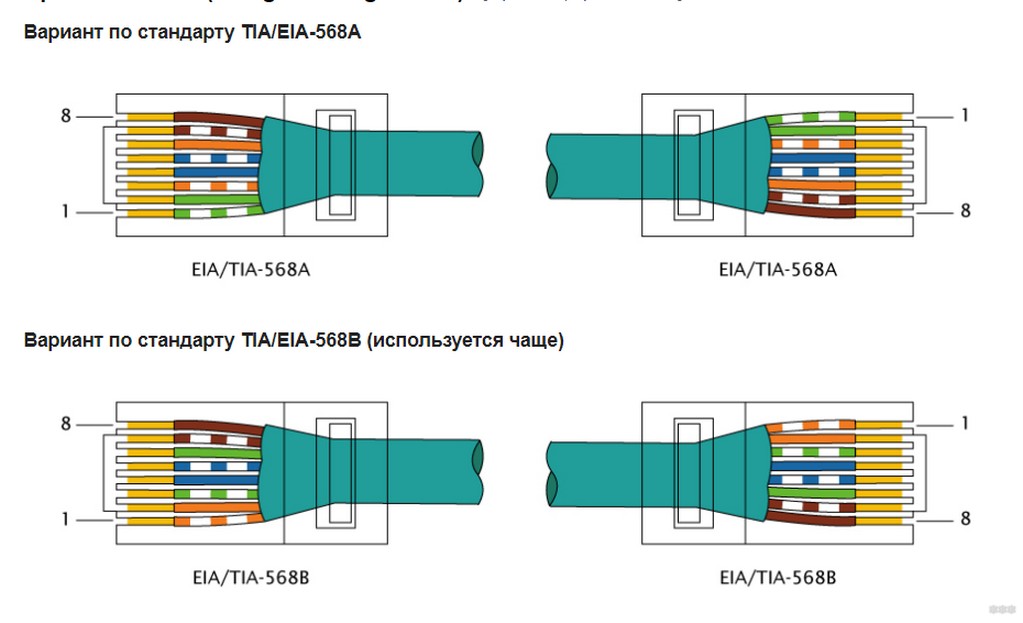 Соединение ADSL представляет собой интерфейс WAN, соединение с Интернетом. Это физическая связь с магистральной сетью поставщика услуг и, в конечном счете, с Интернетом.
Соединение ADSL представляет собой интерфейс WAN, соединение с Интернетом. Это физическая связь с магистральной сетью поставщика услуг и, в конечном счете, с Интернетом.
2. Подключение концентратора или коммутатора к маршрутизатору
Подключите маршрутизатор к порту восходящей линии связи (MDI-II) на концентраторе Ethernet или коммутатору с помощью прямого кабеля. Если вы хотите зарезервировать порт восходящей линии связи на коммутаторе или концентратора для другого устройства, подключитесь к другим портам MDI-X (1x, 2x и т. д.) с помощью перекрестного кабеля.
3. Подключение компьютера к маршрутизатору
Маршрутизатор можно подключить напрямую к адаптеру Ethernet 10/100BASE-TX, установленному на ПК, с помощью кабеля Ethernet-10/100BASE-TX.
На приведенном ниже рисунке показан маршрутизатор, подключенный к устройствам локальной сети Ethernet, устройствам беспроводной локальной сети и Интернету. Вы можете подключить маршрутизатор напрямую к адаптеру Ethernet 10/100BASE-TX, установленному на ПК, с помощью прилагаемого кабеля Ethernet, как показано на этой схеме.
Чтобы узнать больше о каждой функции и конфигурации, перейдите в Центр загрузки , чтобы загрузить руководство для вашего продукта.
Полезен ли этот FAQ?
Ваш отзыв помогает улучшить этот сайт.
Что вас беспокоит в этой статье?
- Неудовлетворен продуктом
- Слишком сложно
- Запутанное название
- ко мне не относится
- Слишком расплывчато
- Другое
Мы будем рады вашим отзывам. Пожалуйста, сообщите нам, как мы можем улучшить этот контент.
Спасибо
Мы ценим ваши отзывы.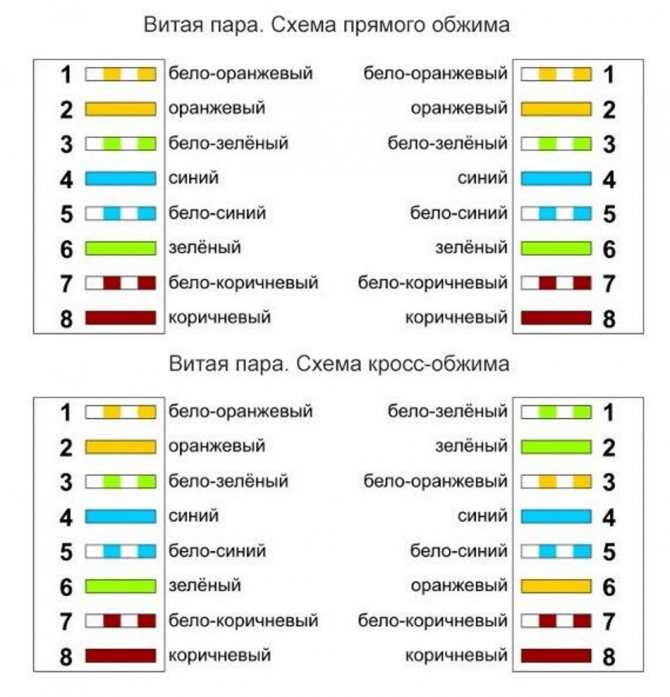
Нажмите здесь, чтобы связаться со службой технической поддержки TP-Link.
Можно ли подключить кабель Ethernet к удлинителю Wi-Fi? подробное руководство
RobotPoweredHome поддерживается считывателем. Когда вы покупаете по ссылкам в моем блоге, я могу заработать партнерскую комиссию. Как партнер Amazon, я зарабатываю на соответствующих покупках.
Для меня, как для видеоигры, очень важно всегда иметь хорошее подключение к Интернету.
Но Wi-Fi соединение в моем доме всегда доставляет мне много хлопот из-за частых пропаданий сигнала и большой задержки соединения.
Более того, игры по Wi-Fi не просто ухудшают мое положение. У него есть потенциал сбить с толку других игроков, которые играют со мной.
Я не хочу быть тем, кто портит это всем остальным.
Предполагается, что Ethernet обеспечивает большую скорость, чем Wi-Fi. Поэтому я решил приобрести удлинитель Wi-Fi, чтобы улучшить свои впечатления.
Чтобы еще больше увеличить радиус действия интернета, я купил кабель Ethernet на тот случай, если смогу подключить его к моему расширителю Wi-Fi.
Как и вы, я задавался вопросом, смогу ли я правильно соединить их обоих, и провел небольшое исследование того, как он будет работать и стоит ли оно того.
Если у вас есть те же сомнения, что и у меня, или вы хотите узнать, как подключить кабель Ethernet к удлинителю Wi-Fi, вы попали по адресу.
Большинство удлинителей Wi-Fi имеют порт Ethernet, который можно использовать в качестве входного порта. Подключите кабель Ethernet к одному из выходных портов маршрутизатора, а затем к входному порту повторителя Wi-Fi.
Какие удлинители Wi-Fi имеют порты Ethernet?
Большинство удлинителей Wi-Fi и узлов ячеистой сети Wi-Fi и спутников поставляются с портом Ethernet.
Почему вы хотите подключить кабель Ethernet к удлинителю Wi-Fi?
Хотя подключение повторителя Wi-Fi к исходному маршрутизатору Wi-Fi через Wi-Fi является лучшим вариантом, это не всегда возможно.
Он также имеет несколько недостатков, которые вам не нужны в вашей сети.
Среди них низкая скорость интернета, потеря сигнала, сбои подключения и другие проблемы.
Просто убедитесь, что вы подключаете кабель к входному порту, а не к выходному порту.
В результате большинство удлинителей Wi-Fi содержат разъем Ethernet, который можно использовать в качестве входного порта.
Подключите кабель Ethernet к одному из выходных портов маршрутизатора, а затем к входному порту расширения Wi-Fi.
Это укрепит связь между ними, что позволит вам получить более удобный просмотр.
Если есть существенная разница между роутером и удлинителем, и вы не возражаете против того, чтобы рядом остался какой-то провод, это вам подойдет.
Вы можете использовать кабель Ethernet для увеличения скорости подключения вашего игрового ПК, ноутбука, Smart TV или игровой консоли.
У вашего внутреннего номера есть различные выходные порты, которые вы можете использовать для этой цели.
Все, что вам нужно сделать, это подключить кабель Ethernet к одному из выходных портов удлинителя Wi-Fi, а другой конец подключить к вашему устройству.
Поскольку эти порты созданы для одной цели, они будут работать идеально.
Нужно ли настраивать расширитель Wi-Fi перед подключением кабеля Ethernet?
Подключаемые и автономные удлинители Wi-Fi — это два наиболее распространенных типа удлинителей Wi-Fi.
Автономные устройства напоминают беспроводной маршрутизатор, состоящий из черного ящика с торчащими из него антеннами.
Разместите его как можно ближе к мертвым точкам вашего пространства, чтобы получить от него максимальную отдачу.
Он также должен быть расположен на большей высоте, возможно, на чердаке выше, подобно исходному маршрутизатору Wi-Fi.
Они дешевле и имеют более низкий профиль, но они меньше и имеют более узкую полосу пропускания.
Обычно они выглядят как освежитель воздуха и подключаются к стандартной электрической розетке.
Поместите его как можно ближе к мертвым зонам Wi-Fi, как и отдельные варианты. Диапазон расширения будет определять это.
Некоторые удлинители Wi-Fi работают, пытаясь превзойти ваш текущий маршрутизатор Wi-Fi.
Они подключаются напрямую к маршрутизатору через Ethernet, но имеют более мощные усилители, чем нынешний маршрутизатор, и предназначены для дальнейшего усиления сигнала Wi-Fi.
Во избежание путаницы их можно настроить с использованием того же имени и пароля, что и в существующей сети, или их можно использовать вместо существующей системы Wi-Fi, если радиус действия достаточен.
Это не повлияет на объем доступной полосы пропускания.
Что происходит с вашим усилителем Wi-Fi после подключения кабеля Ethernet?
Удлинитель Wi-Fi — это устройство, которое подключается к вашему маршрутизатору и расширяет ваше беспроводное соединение.
Это автономные устройства, которые подключаются между вашим маршрутизатором и областью, которую вы хотите охватить.
Внешне они напоминают беспроводные повторители. Все, что делает беспроводной удлинитель, — это ретранслирует сигнал.
Он делает это автоматически, отправляя те же пакеты, что и ваш маршрутизатор. Расширитель используется, когда у вас есть устройства, которые находятся вне зоны действия вашей сети.
Расширитель используется, когда у вас есть устройства, которые находятся вне зоны действия вашей сети.
Чтобы быть эффективным, расширитель Wi-Fi должен подключаться к вашему основному маршрутизатору через проводное подключение к локальной сети. Большинство людей просто не делают этого.
При проводном подключении удлинитель становится надежной точкой доступа.
Это позволяет ему транслировать ваш сигнал Wi-Fi, сохраняя желаемую скорость.
Удлинитель Wi-Fi обычно создает новую сеть Wi-Fi с буквами EXT в имени, например Home EXT.
Когда вы находитесь в комнате, где используется повторитель, вам нужно будет подключить свои устройства к новому Wi-Fi.
Влияние кабеля Ethernet на скорость Интернета
Возможна скорость кабеля Ethernet до 10 Гбит/с, хотя последние версии Wi-Fi могут обеспечивать только 867 Мбит/с (802.11ac) и 150 Мбит/с (802.11n). Это существенное отличие.
Важно знать, что простое подключение вашего компьютера к Интернету через Ethernet-соединение не приведет к соединению со скоростью 10 Гбит/с.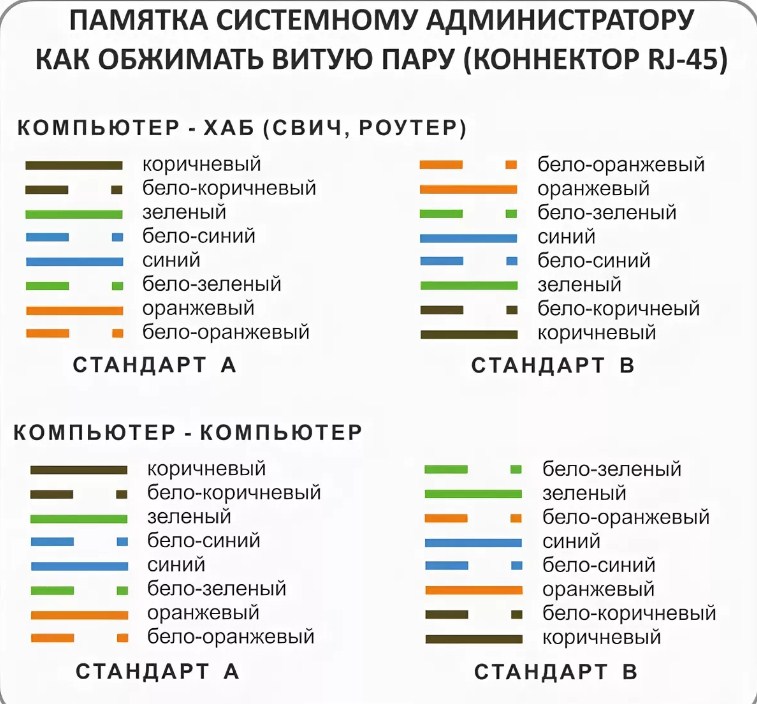
Вы должны убедиться, что ваш дом оснащен необходимым интернет-оборудованием.
Вы также должны убедиться, что ваш интернет-провайдер предоставляет вам достаточную пропускную способность (ISP). Мбит/с.
Вы не можете заставить кабели передавать данные быстрее, чем они предназначены.
Вы должны подтвердить, что кабели способны поддерживать пропускную способность (т. е. скорость), предлагаемую вашим интернет-провайдером.
Кабели Ethernet не делают ваш Интернет быстрее, но они определенно могут замедлить его, если вы используете неправильные кабели.
Влияние кабеля Ethernet на задержку
Чем длиннее кабель Ethernet, тем с большей задержкой вам придется иметь дело.
Однако эффект составляет всего около одной миллисекунды на фут провода. Таким образом, в большинстве ситуаций это вряд ли будет заметно, тем более что максимальная длина одного кабеля Ethernet составляет 100 метров.
Wi-Fi Extender vs Mesh Router Network
Возможно, вы захотите изучить ячеистую сеть, если вам нужна более надежная расширенная сеть.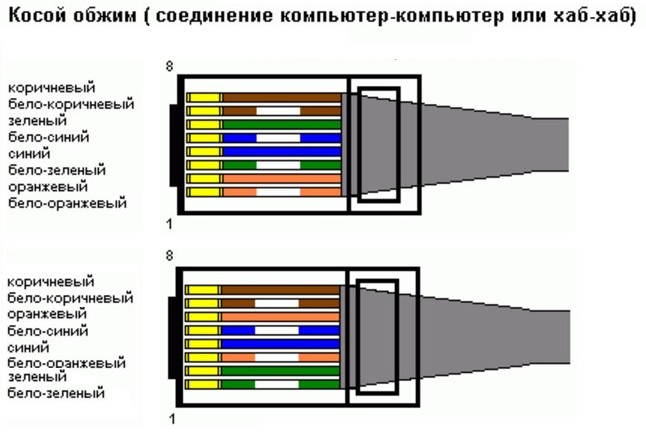
Эти сети могут предоставлять более быстрые и надежные услуги, чем расширение Wi-Fi.
Кроме того, упомянутое выше оборудование, такое как TP-Link Deco, можно использовать в качестве расширителя и ячеистой сети.
Ячеистая сеть основана на интеллектуальном управлении пакетами и протоколами. Ячеистая сеть уже используется в вашем доме, если у вас есть система умного дома.
Они функционируют, формируя узлы из подключенных устройств.
Вместо того, чтобы просто ретранслировать сигнал, эти узлы ищут самый быстрый и эффективный маршрут к вашему маршрутизатору. Это называется динамической маршрутизацией.
Чем больше узлов в ячеистой сети, тем больше зона покрытия.
Легко настроить узлы по всему дому с помощью таких устройств, как расширение Eero Wi-Fi.
Уровень сигнала и надежность не так важны, поскольку они используют динамическую маршрутизацию.
Вы можете подключить порт Ethernet к узлу в ячеистой сети и ожидать хорошего соединения.
Это потому, что они представляют собой не просто ретрансляцию того же сигнала, а настоящее расширение вашей беспроводной сети.
MoCA в качестве альтернативного проводного соединения
Если вы все еще ищете надежное проводное соединение, MoCA — хороший вариант.
Эта техника немного устарела, но все еще может давать невероятные результаты.
Что именно?
MoCA, с другой стороны, представляет собой технологию маршрутизатора на основе коаксиального кабеля.
Да, те же самые, которые вы использовали для подключения телевизора к приставке кабельного телевидения.
По сути, если у вас дома есть коаксиальная кабельная сеть и вы используете кабельный интернет, вы можете использовать ее с некоторой помощью.
Подобные адаптеры от Actiontec могут напрямую подключаться к вашему маршрутизатору с использованием проводов, уже проложенных в вашей стене.
Если вы находитесь вне зоны действия сети Wi-Fi, но все же хотите проводное подключение, это то, что вам нужно.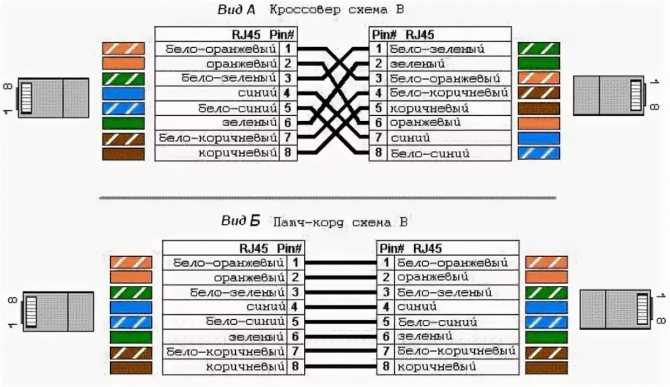
Скорость не является проблемой для коаксиальных кабелей, поскольку они могут выдерживать большую нагрузку при передаче данных.
Обратитесь к своему интернет-провайдеру
Интернет в вашем доме настраивается вашим интернет-провайдером (ISP).
Посетите сайт Broadbandnow.com, чтобы определить своего интернет-провайдера.
Если у вас возникли какие-либо из следующих проблем, обратитесь к своему интернет-провайдеру.
- Не удается подключить шлюз к Интернету.
- У вас проблемы с интернет-соединением.
- Результаты теста скорости показывают, что вы платите за более низкую скорость, чем получаете.
Вот несколько вопросов, которые вы можете задать, чтобы лучше понять проблемы с подключением:
- Есть ли проблема с моим интернет-сервисом?
- Ваши интернет-настройки как-то изменились?
- Были ли какие-либо другие модификации сетевых служб, которые могут нанести вред моей сети?
Заключительные мысли о подключении кабеля Ethernet к удлинителю Wi-Fi
Простой удлинитель Wi-Fi можно использовать для расширения диапазона вашего Wi-Fi на другой этаж вашего дома.
Если ваш дом подключен к одной сети, возможно, стоит подумать об удлинителе линии электропередач; они также очень доступны.
Наконец, ячеистые сети Wi-Fi идеально подходят для больших домов, так как площадь большинства из них может достигать 5000 квадратных футов и более.
Хотя они обеспечивают надежный Wi-Fi и отличное покрытие, они могут быть дорогими.
В конце концов, все сводится к тому, что вам нужно. В редких случаях вы можете расширить сигнал Wi-Fi, изменив некоторые настройки устаревшего маршрутизатора.
Большинство маршрутизаторов можно настроить для работы в качестве моста или точки доступа.
В конце концов, расширить сеть Wi-Fi очень просто, и обычно вы также можете использовать порт Ethernet на повторителях Wi-Fi.
Вам также может быть интересно прочитать:
- Как проложить кабель Ethernet вдоль стен: объяснение
- Ethernet медленнее, чем Wi-Fi: как исправить за секунды Xfinity в секундах
- Почему мой сигнал Wi-Fi внезапно стал слабым
- Всплески задержки Интернета: как обойти это
Часто задаваемые вопросы
Для чего нужен порт Ethernet на расширителе Wi-Fi?
Удлинитель Wi-Fi — это устройство, позволяющее подключаться к Интернету без использования кабеля.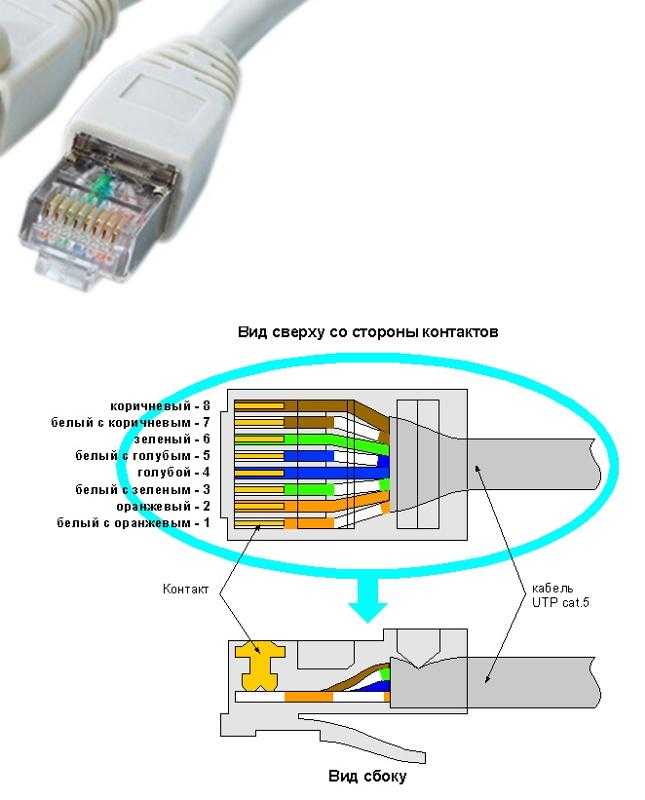
Он собирает сигнал Wi-Fi от базовой станции и усиливает его перед повторной передачей.
Однако настоящее расширение Wi-Fi может также включать в себя порт Ethernet.
Эта дополнительная функция позволяет подключить к локальной сети компонент, не поддерживающий беспроводную связь.
Удлинитель Wi-Fi в этом случае действует как беспроводной мост. Некоторые предприятия продают продукты, которые могут выполнять обе функции.
Также следует учитывать, что кабельный доступ к удлинителю Wi-Fi упрощает и защищает настройку.
Таким образом, есть финансовый стимул для включения док-станции Ethernet даже для удлинителей с чистым Wi-Fi, хотя не у всех удлинителей она есть.
Является ли Ethernet быстрее, чем Wi-Fi?
Если вам нужно быстрое соединение, убедитесь, что как можно больше ваших гаджетов подключены к Ethernet.
Это связано с тем, что соединение Ethernet почти всегда быстрее, чем соединение Wi-Fi от того же маршрутизатора.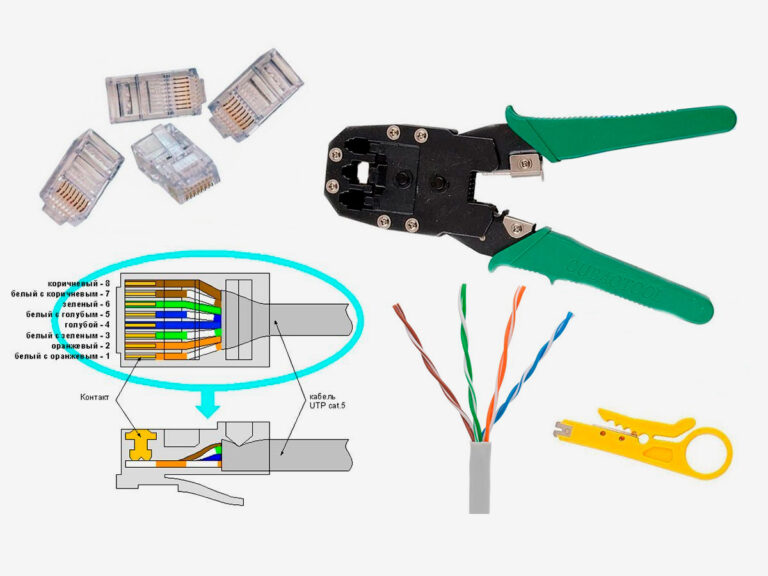
Действительно, радиоволны распространяются с невероятной скоростью. С другой стороны, кабель Ethernet позволяет вашим устройствам отправлять и получать данные почти мгновенно.
Это особенно верно, если у вас оптоволоконное соединение.
Это также означает отсутствие разницы в том, насколько близко или далеко вы находитесь от маршрутизатора.
Падение скорости будет минимальным или отсутствовать до тех пор, пока протягивается провод Ethernet.
Для сравнения скоростей Wi-Fi и Ethernet можно использовать простой тест скорости с использованием соединений Wi-Fi и Ethernet.
Почти без сомнения соединение Ethernet будет быстрее.
Нужен ли мне кабель Ethernet, если у меня есть Wi-Fi?
Правда в том, что проводное соединение по-прежнему объективно лучше практически для любого приложения, требующего подключения к Интернету.
Иногда преимущества могут быть незначительными, но они также могут изменить жизнь.
Пропадание сигнала и высокая задержка также более характерны для беспроводных подключений.